揭秘:轻松一步,进入小米手机隐藏的硬件检测模式!
小米手机作为当下流行的智能手机品牌,为用户提供了丰富的功能和便捷的操作体验。其中,硬件检测模式是一项非常实用的功能,它允许用户对手机的各项硬件进行详细的检测和测试,以确保手机的正常运行和性能。那么,如何进入小米手机的硬件检测模式呢?以下将从多个维度为大家详细介绍。

通过设置页面进入硬件检测模式
首先,我们可以通过小米手机的设置页面进入硬件检测模式。以下是具体的操作步骤:

1. 打开设置:首先,在你的小米手机上找到并打开“设置”应用。
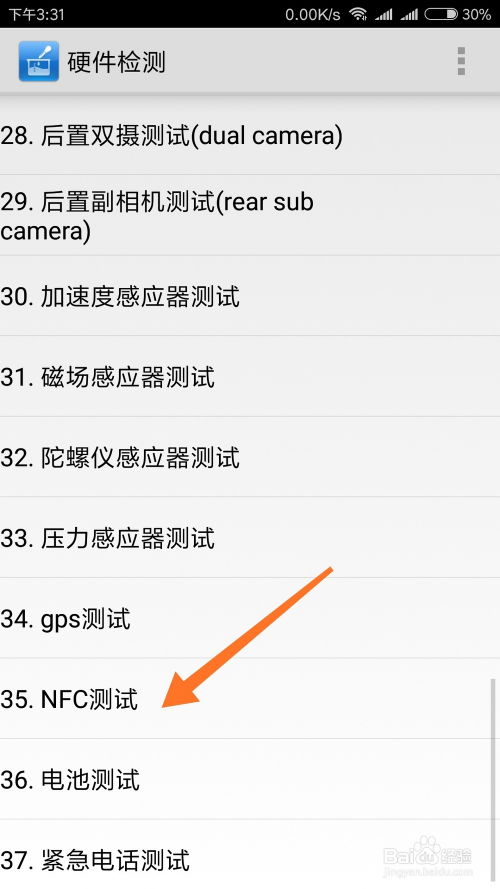
2. 进入我的设备:在设置页面中,滑动查找并点击“我的设备”选项。

3. 查看全部参数:进入“我的设备”页面后,点击“全部参数”。在这里,你可以看到手机的各种详细参数信息。
4. 连续点击内核版本号:在“全部参数”页面中,找到“内核版本”选项,并连续点击它四次。每次点击后,屏幕上会有提示信息,告诉你还需要点击几次才能进入硬件检测模式。
5. 进入硬件检测模式:连续点击四次内核版本号后,系统会提示你已进入硬件检测模式(CIT,即Customer Installation Test)。此时,你就可以开始对你的手机硬件进行检测了。
通过拨号面板进入硬件检测模式
除了通过设置页面进入硬件检测模式外,小米手机还提供了另一种便捷的方法,即通过拨号面板输入特定的代码来进入。以下是具体的操作步骤:
1. 打开拨号应用:在你的小米手机上找到并打开“电话”应用。
2. 进入拨号面板:在电话应用中,点击拨号键盘。
3. 输入特定代码:在拨号键盘上输入以下代码之一,然后点击拨打按钮:
`**6484**`
`**64663**`
这两个代码都可以进入小米手机的硬件检测模式,但不同型号的手机可能支持不同的代码。你可以尝试其中一个代码,如果无效再尝试另一个。
4. 开始硬件检测:输入代码后,系统会立即进入硬件检测模式。在这里,你可以看到各种硬件检测选项,如屏幕测试、摄像头测试、触摸屏测试、按键测试等。
硬件检测模式的具体功能
进入硬件检测模式后,你可以看到多个硬件检测选项。以下是几个常用的硬件检测功能:
1. 屏幕测试:屏幕测试功能允许你检查手机显示屏的显示效果和触摸功能。在屏幕测试模式下,你可以看到各种颜色的纯色画面,用于检查屏幕是否有坏点、亮点或暗点。同时,你也可以通过滑动屏幕来检查触摸功能是否正常。
2. 摄像头测试:摄像头测试功能用于检查手机后置摄像头和前置摄像头的拍摄效果。在摄像头测试模式下,你可以拍摄照片或录制视频,并查看拍摄效果是否清晰、颜色是否准确。
3. 触摸屏测试:触摸屏测试功能用于检查手机触摸屏的灵敏度和准确性。在触摸屏测试模式下,屏幕上会显示各种形状的图形,你需要按照提示滑动手指或点击图形来完成测试。
4. 按键测试:按键测试功能用于检查手机的各种物理按键(如音量键、电源键等)是否工作正常。在按键测试模式下,你可以按照提示按下相应的按键,并查看系统是否能够正确识别。
5. 传感器测试:传感器测试功能用于检查手机的各种传感器(如光线传感器、距离传感器、加速度传感器等)是否工作正常。在传感器测试模式下,你可以模拟不同的环境条件(如遮挡光线传感器、晃动手机等),并查看系统是否能够正确响应。
6. 音频测试:音频测试功能用于检查手机的扬声器、听筒和麦克风是否工作正常。在音频测试模式下,你可以播放音频文件或录制语音,并查看声音是否清晰、无杂音。
7. 电池测试:电池测试功能用于检查手机电池的电量和充电状态。在电池测试模式下,你可以查看电池的剩余电量、充电速度以及电池健康状态等信息。
使用硬件检测模式的注意事项
在使用硬件检测模式时,需要注意以下几点:
1. 确保手机电量充足:在进行硬件检测之前,请确保你的手机电量充足。避免因电量不足导致测试中断或数据丢失。
2. 遵循提示操作:在进行硬件检测时,请遵循系统提示的操作步骤。不要随意点击或滑动屏幕上的选项,以免导致测试失败或系统异常。
3. 不要频繁测试:硬件检测模式是一种专业的测试工具,不建议频繁使用。除非你需要对手机硬件进行详细的检查和诊断,否则不要随意进入该模式进行测试。
4. 谨慎处理测试结果:在硬件检测模式下得到的测试结果仅供参考。如果测试结果显示某个硬件存在问题,请务必进行进一步的检查和诊断,并咨询专业的手机维修人员或售后服务人员。
总结
通过本文的介绍,相信你已经了解了如何
- 上一篇: 2022年三伏天具体时间安排
- 下一篇: 豌豆的“豌”字可以组成哪两个词语?
新锐游戏抢先玩
游戏攻略帮助你
更多+-
05/03
-
05/03
-
05/03
-
05/03
-
05/03









